
Outro exemplo


Para este tutorial vamos precisar
Um tube
Um misted
Cores - Foreground #c8baad - Background #3d3f2f
Demais materiais click abaixo

Tubes e misted GUISMO eu agradeço e, pessoal.
Masks NARAH e LINDA FERDINAND, eu agradeço.

PLUGINS
AAAFrames
Filter Factory Galery "H"
MuR'as Meister
Simple
Background Designers

1.- Preparar gradiente com duas cores do misted - Linear - A 0 - R 1
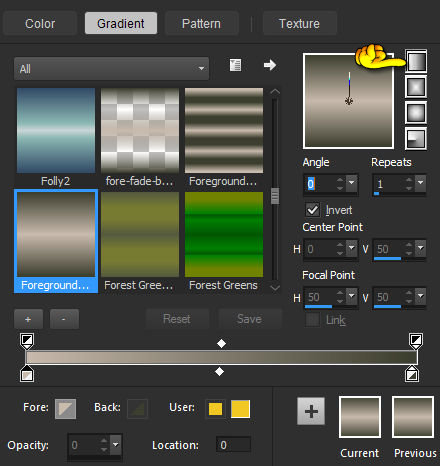
2.- Abrir transparência - 950x650px - preencher com a gradiente
3.- Layers - New Mask Layer - From Image - maskWave_mj
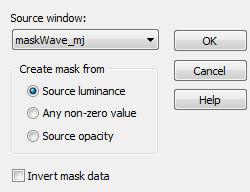
Effects - User Defined Filter - Emboss3
Layers - Merge Group
4.- Layers - Add New Layer - Layers - Arrange - Move Down
Preencher com a cor escura (back) - Blend Screen
Layers - Merge Visible
5.- Layers - Duplicate - Image resize - 85% - all layers desclicado - Image - Mirror
6.- Selections - Select all - Select Float - Select Defloat
7.- Plugin - AAAFrames - Foto Frame - DEFAULT -
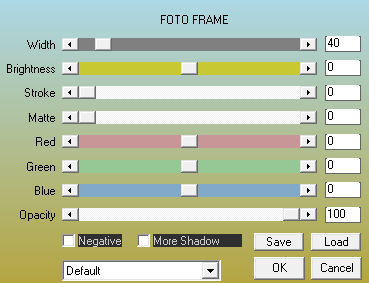
8.- Deselecionar - Layers - Duplicate
Plugin Filter Factory Galery "H" - Zoom Blur - DEFAULT
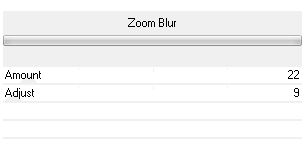
9.- Plugin MuR'as Meister - Perspective Tiling
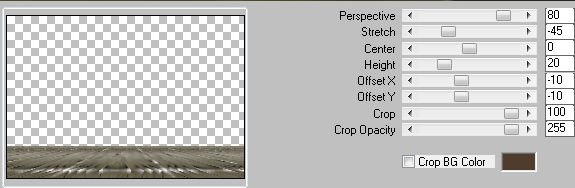
Effects - Reflection Effects - Rotating Mirror - H 0, Angle 0 - Repeat
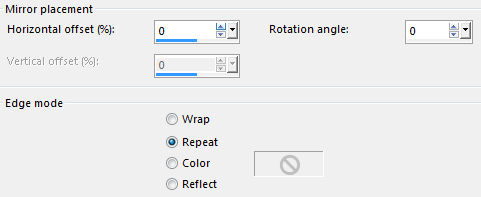
Adjust - Sharpness - Sharpen - Drop Shadow 0, 0, 60, 30, preto
Layers - Arrange - Move Down
10.- Ativar a Layer Superior (Copy of Merged)
Plugin Simple - Left Right Wrap - Drop Shadow - 0, 0, 60, 30, preto
11.- Selections - Load Selection from Disk - arte_mj
Layers - Add New Layer - Preencher com a cor escura - Opacidade 75%
Layers - New Maski Layer - from image - LF-Mask-250
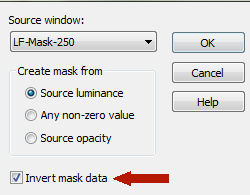
Layers - Merge Group
12.- Layers - Add New Layer - Move Down
Copiar e colar o misted dentro da seleção - Blend Luminance (L)
(se necessário, baixar a opacidade do misted)
Ativar a Layers Superior - Layers Merge Down - Deselecionar
Layers - Duplicate - Image Mirror - Layers Merge Down
13.- Ativar a Layer Merged (inferior)
Selections - Load Selection from Disk - art_1_mj
Promote Selection to Layer - Layers Arrange - Bring To Top
14.- Effects - 3DEffects - Drop Shadow 1, 1, 100, 1, preto
Repetir o drop shadow em valores negativos (-1), (-1)
Manter a seleção
15.- Plugin Background Designers - Bkg Kaleidoscope - Kaleidoscope Heart
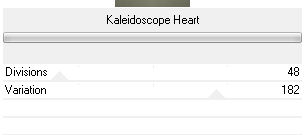
Deselecionar
16.- Plugin MuR'as Meister - Copies
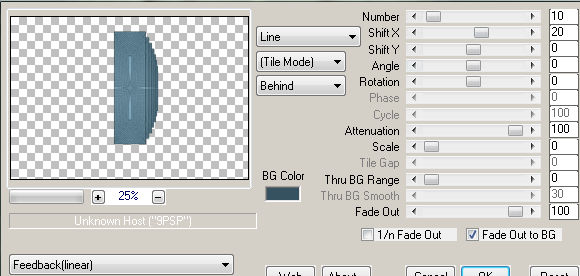
17.- Effects - Reflections Effects - Rotating Mirror - mesma configuração
Effects - 3DEffects - Drop Shadow 0, 0, 60, 30, preto
18.- Edit - copiar e colar como nova layer deco_argolas ajustar como no modelo
Drop Shadow 13, 13, 60, 30, preto
AS LAYERS DEVEM ESTAR ASSIM
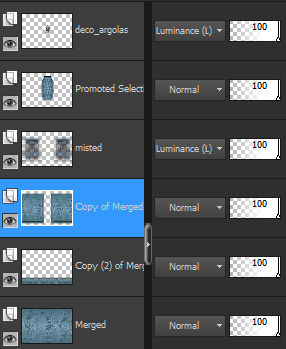
19.- Image Add Borders - 1px - cor clara
20.- Edit - Copy
21.- Image - Add Borders 40px - cor escura
22.- Ferramenta Magic Wand - selecionar as bordas
23.- Layers - Add New Layer - Colar dentro da seleçãoa imagem copiada
24.- Deselecionar - Imagem Flip Vertical
Drop Shadow 0, 0, 60, 30, preto
25.- Layers - Merge Visible
26.- Selections - Select All - Select Modify - contract 40px
Repetir o Drop Shadow - Deselecionar
27.- Edit - Copiar e colar o tube principal como no modelo
28.- Assinar - Layers - Merge All Flatten
28.- Image - Resize - 950px Width - salvar em .jpg
Espero que apreciem, obrigada
Este tutorial foi criado e publicado em 15 de fevereiro de 2016 por Maria José Prado. É protegido por lei de Copyright e não poderá ser copiado, retirado de seu lugar, traduzido ou utilizado em listas de discussão sem o consentimento prévio e escrito de sua autora acima declinada.
VARIANTES
|


